Das Inhaltspaket ist in Call of Duty (COD) nicht mehr verfügbar
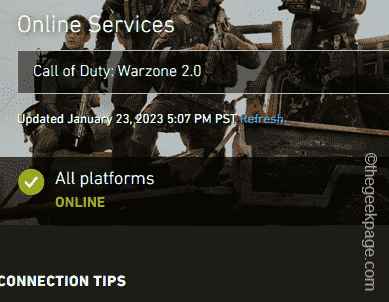
- 3283
- 750
- Janin Pletsch
Seit seiner Gründung im Jahr 2020 hat die Cod Warzone das Battle Royals -Genre überrascht. Aber mit der Zunahme der Anzahl der Spieler, der Fehlermeldung “Inhaltspaket ist in Call of Duty nicht mehr verfügbar" erscheint. Wenn Sie einer dieser Spieler sind, die diesen Fehler beim Spielen gesehen haben, geschieht dies aufgrund einer korrupten Datei.
Problemumgehungen -
1. Cod Warzone ist ein riesig. Löschen Sie Spiele, die Sie nicht aus der SSD spielen oder andere Dateien löschen.
2. Das Deaktivieren bestimmter Grafikkomponenten wie Textur-Streaming und V-Sync-Optionen war für schwere echte Benutzer nützlich. Versuchen Sie also, diese Einstellungen zu deaktivieren und zu testen.
Inhaltsverzeichnis
- Fix 1 - Stromzyklus des Systems
- Fix 2 - Testen Sie den COD -Server
- Fix 2 - Führen Sie die Dateiintegritätsprüfung aus
- Fix 3 - Aktualisieren Sie das Spiel
- Fix 4 - Löschen Sie die zwischengespeicherten Daten
- Fix 6 - Deinstallieren und installieren Sie Cod Warzone erneut
Fix 1 - Stromzyklus des Systems
Das Stromkreis des Geräts löst diese Probleme häufig auf. Egal, ob Sie eine PS5-, PS4- oder Xbox verwenden, Sie sollten diese Schritte ausprobieren -
PS5/PS4 -Benutzer -
Schritt 1 - Drücken Sie einfach die und halten Sie die PS -Taste für ein paar Sekunden auf der Doppelschock Regler.
Schritt 2 - Der Bildschirm der Stromversorgung sollte geladen werden. Dort wählen Sie "PS5 ausschaltenUnd schlage Eingeben.
Warten Sie, bis die Konsole vollständig abgeschaltet wird.
Schritt 3 - Jetzt, da die Konsole ordnungsgemäß abgeschaltet ist, lösen Sie alle Stromkabel von der Konsole ab. Warten Sie dann 5 Sekunden lang und stecken Sie die Kabel dann in die Konsole zurück.
Schritt 4 - Schalten Sie danach die Konsole ein.
Starten Sie beim Laden Cod Warzone und überprüfen Sie.
Xbox -Benutzer -
Schritt 1 - Stellen Sie sicher, dass die Xbox -Konsole eingeschaltet ist.
Schritt 2 - Halten Sie die Ein- / Ausschalttaste auf Ihrer Xbox -Konsole gedrückt. Tun Sie dies, bis die LED an der Vorderseite der Konsole stirbt. Auf diese Weise wird es vollständig abgeschaltet.
Schritt 3 - Ziehen Sie nun das Stromkabel aus der Konsole aus. Dann müssen Sie auf eine ganze Minute warten, bis der zwischengespeicherte Inhalt gelöscht wird.
Schritt 4 - Schließen Sie die Xbox -Konsole danach an die Stromquelle an.
Schritt 5 - Schalten Sie es ein.
Jetzt können Sie Cod Warzone noch einmal auf Ihrer Xbox testen.
PC (Xbox, Dampf und Kampf.Netz) Benutzer -
Schritt 1 - Schließen Sie das Spiel. Klicken Sie dann auf die Windows -Symbol Und dann tippen Sie auf die Netzschalter im Startmenü. Dann klick "Abschalten”Um das System abzuschalten.
Schritt 2 - Warten Sie, bis das System geschlossen wird. Dann müssen Sie 15 Sekunden warten. Lösen Sie dann alle mit dem System verbundenen Kabel und starten Sie es mit dem Netzschalter neu.
Schritt 3 - Starten Sie nun mit dem Einschalten des Systems Cod Warzone und testen Sie, ob dies funktioniert.
Fix 2 - Testen Sie den COD -Server
Nachdem wir mehrere Foren und Cod -Community -Seiten durchlaufen haben, haben wir ein Serverproblem identifiziert, das auf dem COD -Server in mehreren Regionen als Grund für dieses Problem stattfindet.
Normalerweise sind diese Serverprobleme nichts Neues und sind seit einiger Zeit hier.
Schritt 1 - Sie können den aktuellen Status der Plattformen auf der offiziellen Activision -Status -Seite problemlos überprüfen.
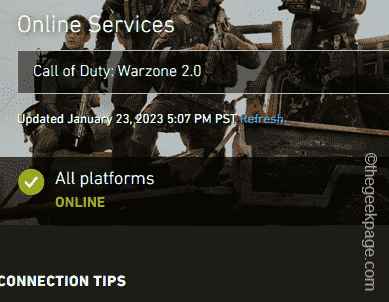
Schritt 2 - Sie werden die vollständige Liste aller Plattformen bemerken. Klicken Sie also auf die Plattform, die Sie öffnen möchten.
(Wie - wenn Sie vor dem Problem auf dem PC konfrontiert sind, können Sie entweder überprüfen Batte.NETZ oder Dampf.)
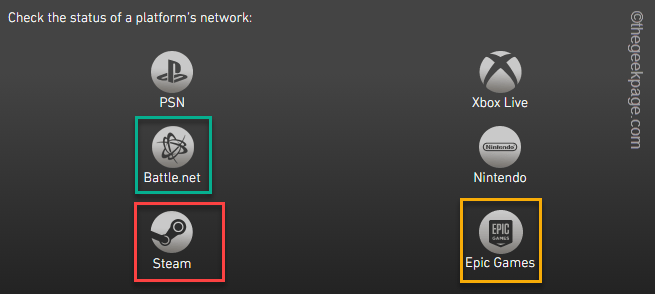
Jetzt können Sie den Serverstatus hier sehen.
Wenn Sie feststellen.
Fix 2 - Führen Sie die Dateiintegritätsprüfung aus
Dieses Fehlen des Inhaltspakets wird aufgrund des Verschwindens bestimmter Spielkomponenten angezeigt. Sie können eine Datei -Integritätsprüfung ausführen und selbst testen.
Dampfbenutzer -
Schritt 1 - Öffne das Dampf App.
Schritt 2 - Wenn der Steam -Client startet, besuchen Sie die “BIBLIOTHEK" Abschnitt. Gehen Sie alle Spiele durch, die Sie besitzen, und finden Sie das "Call of Duty Warzone”.
Schritt 3 - Klicken Sie dann mit der rechten Maustaste auf diese App und klicken Sie auf “Eigenschaften”.
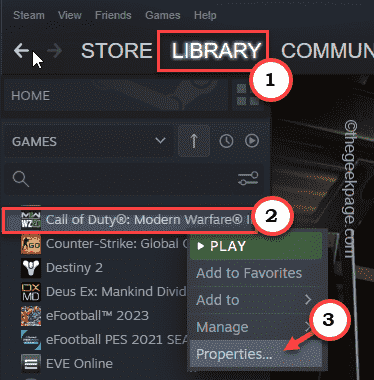
Dies sollte Sie zur Seite "Game Properties" bringen.
Schritt 4 - Auf der linken Seite der Seite wechseln Sie zum “LOKALE DATEIENTab.
Schritt 5 - Hier im rechten Bereich sehen Sie eine Option namens “Überprüfen Sie die Integrität von Spieldateien… ”. Klicken Sie auf diese Option, um den Dateiüberprüfungsprozess auszuführen.
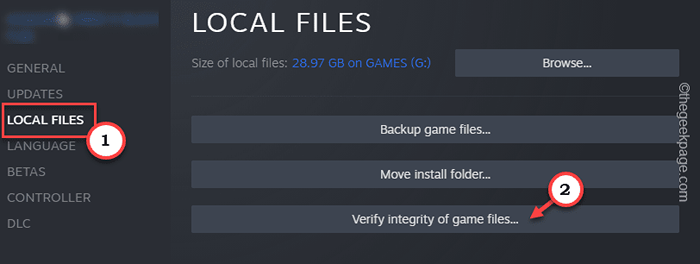
Jetzt müssen Sie darauf warten, dass Steam alle Komponenten von Call of Duty Warzone analysiert und die fehlenden Dateien ersetzt.
Schlacht.Netto -Benutzer -
Schritt 1 - Start Schlacht.Netz App.
Schritt 2 - Gehen Sie zum “Kabeljau Warzone" Spiel. Klicken Sie nun auf “OptionenUm das zu öffnen.
Schritt 3 - Wählen Sie danach die "Scan und Reparatur" Möglichkeit.
Warten Sie, um die Spieldateien und alle Komponenten zu scannen.
Relaunch Das Spiel, wenn der Scan- und Reparaturprozess beendet ist.
Danach spielen Sie das Spiel und diesmal werden Sie überhaupt keine Inhaltspaketfehler sehen.
Fix 3 - Aktualisieren Sie das Spiel
Wenn ein kleiner Fehler dieses Problem verursacht, suchen Sie nach dem neuesten Update für das Spiel. Installieren Sie also das neueste Update für das Spiel.
Für PC -Benutzer (Dampf und Kampf.NETZ)
Wann immer Sie Dampf oder Kampf öffnen.NET, es wird automatisch begonnen, das Update für das Spiel herunterzuladen. Also, wenn Sie das Spiel bereits spielen, schließen Sie es und Dampf oder Schlacht.Netz (was auch immer Sie verwenden).
Sie können zusätzlich in die einchecken BIBLIOTHEK Für weitere Updates.
Für PS4-, PS5- und Xbox -Benutzer
Sie können Call of Duty Warzone einfach schließen und die Konsole einmal neu starten. Auf diese Weise wird beim nächsten Mal automatisch mit der Installation der Updates im Start installiert.
Fix 4 - Löschen Sie die zwischengespeicherten Daten
Dieses Problem kann durch den beschädigten Cache auf Ihrer Konsole verursacht werden. Reinigen Sie den Cache in Ihrem System daher aus.
Für Xbox -Benutzer
Schritt 1 - Verwenden Sie die Xbox -Schaltfläche in Ihrem Controller, um das Führungsmenü zu öffnen.
Schritt 2 - Klicken Sie dort auf “Profil & SystemTab.
Schritt 3 - Auf Ihrer linken Seite können Sie die auswählen “EinstellungenOption und verwenden.
Schritt 4 - Gehen Sie jetzt zu diesem Punkt -
Geräte & Verbindungen> Blu-ray
Schritt 5 - Dort klicken Sie auf “DauerspeicherUm das zu öffnen. Dort führen Sie die "Klare anhaltende LagerungOption, es zu klären.
Starten Sie die Xbox nach dem Löschen des Cache einmal neu. Starten Sie dann Cod Warzone und testen Sie.
Fix 6 - Deinstallieren und installieren Sie Cod Warzone erneut
Wenn das Problem nicht behoben hat, müssen Sie Cod Warzone deinstallieren und neu installieren.
Wir wissen, dass dieses Spiel enorm ist, aber wenn alles fehlschlägt, müssen Sie es deinstallieren und neu installieren.
Dampfbenutzer -
Schritt 1 - Bei Dampf gehen Sie zum “BIBLIOTHEK“.
Schritt 2 - Hier suchen Sie nach dem “Call of Duty: Modern Warfare Warzone" Spiel.
Schritt 3 - Sobald Sie diese mit der rechten Maustaste auf das Spiel festgestellt haben und klicken Sie klicken “Verwalten>“. Dann klicken Sie weiter “Deinstallieren”Um es von Ihrem System zu deinstallieren.
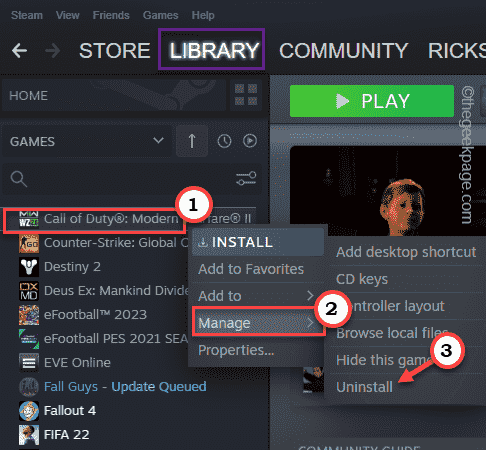
Wenn es um Ihre Bestätigung bittet, bestätigen Sie sie und warten Sie, bis der Deinstallationsprozess abgeschlossen ist.
Schritt 4 - Schließlich öffnen Sie Dampf und gehen Sie in die “BIBLIOTHEK“. Das Spiel sollte hier erscheinen.
Schritt 5 - Also klicken Sie mit der rechten Maustaste auf “Call of Duty: Modern Warfare Warzone"Und klicken Sie auf"INSTALLIEREN“.
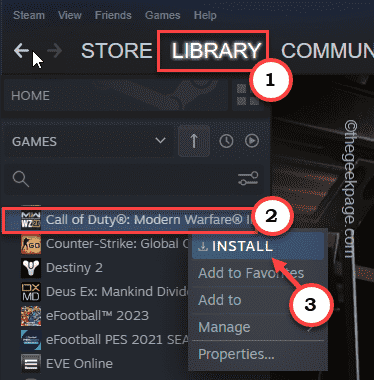
Befolgen Sie nun den Installationsprozess auf dem Bildschirm (wie Sie installieren, ob Sie ein Desktop-Symbol erstellen oder nicht usw. ).
Da diese Spielinstallationsgröße ziemlich groß ist, müssen Sie geduldig warten, bis sie abgeschlossen ist.
Sie werden dieses Problem nicht wieder antreten. Das Spiel genießen!
- « So finden und wiederhere Sie archivierte E -Mails in Google Mail auf Ihrem iPhone
- Roblox -Fehler Die Grafikkarte Ihres Computers ist nicht mit den minimalen Systemanforderungen von Roblox kompatibel »

